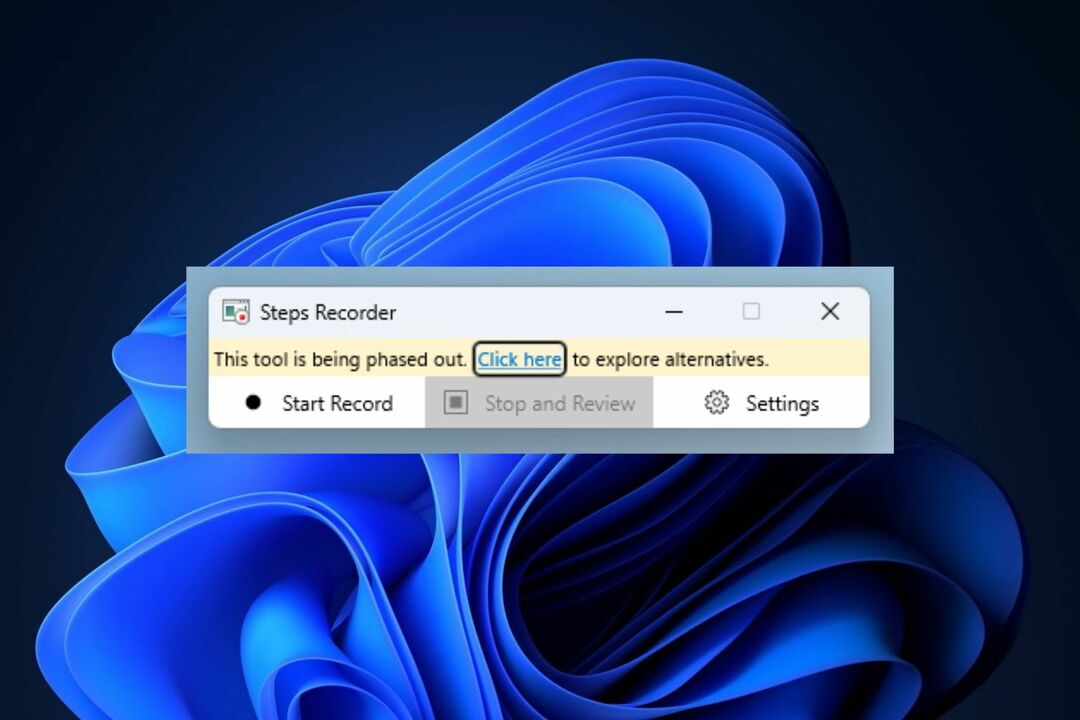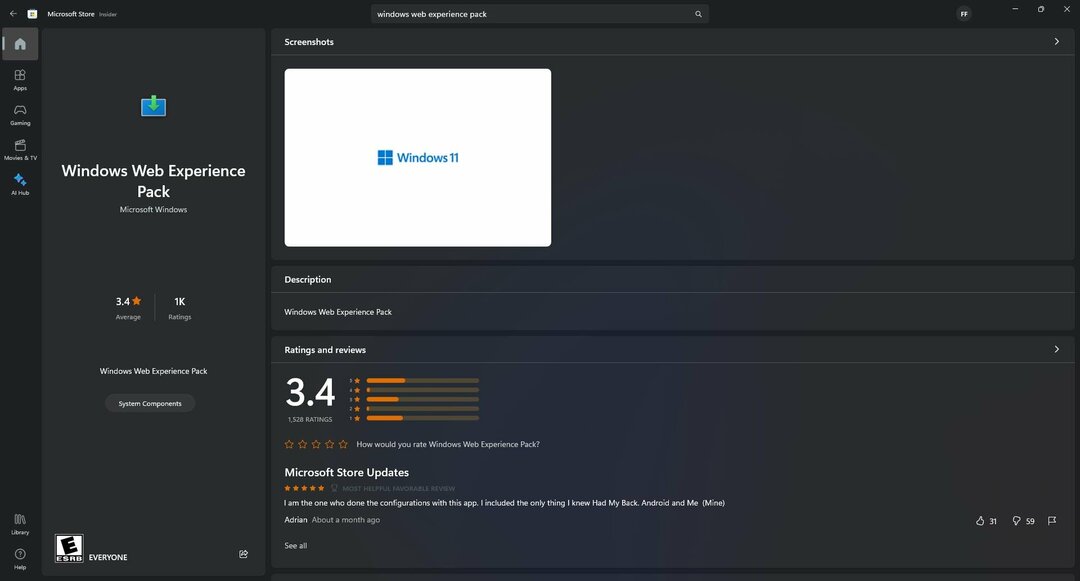Aktualizacja sterowników zwykle naprawi BSOD Netwtw10.sys
- Niebieski ekran Netwtw10.sys z powodu wadliwego sterownika sieciowego i uszkodzonych plików systemowych.
- Aktualizacja sterowników to świetny sposób na rozwiązanie tego problemu na komputerze.
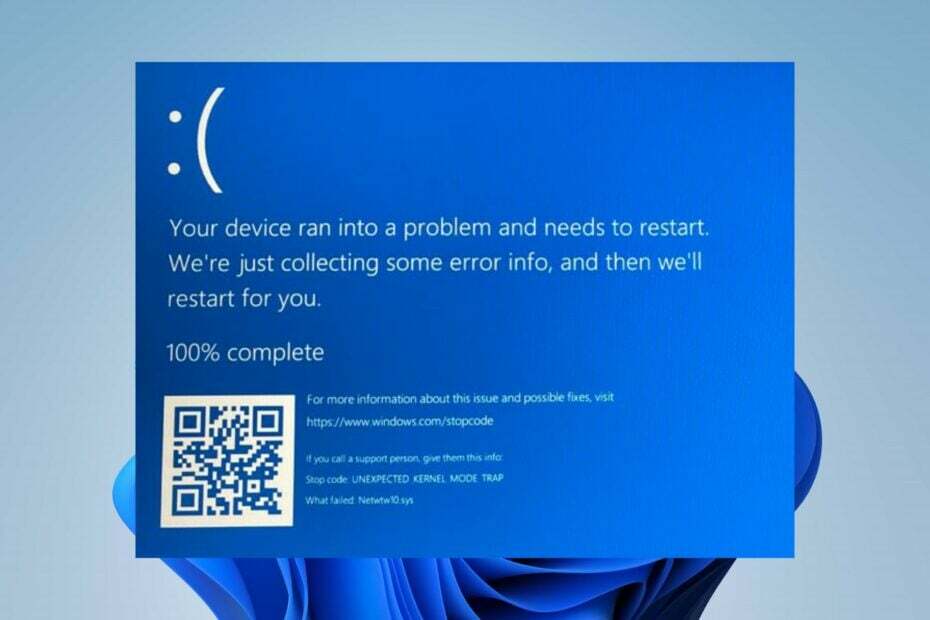
XZAINSTALUJ KLIKAJĄC POBIERZ PLIK
Fortect to narzędzie, które sprawdza system operacyjny Windows pod kątem złych lub uszkodzonych plików systemowych. Po znalezieniu może zastąpić te wersje świeżą wersją ze swojego repozytorium z oryginalnymi plikami systemu Windows. W ten sposób przywróci system do stanu pełnej funkcjonalności. Oto jak to zrobić w 3 prostych krokach:
- Pobierz i zainstaluj Fortec na twoim komputerze.
- Uruchom narzędzie i Rozpocznij skanowanie aby znaleźć uszkodzone pliki, które powodują problemy.
- Kliknij prawym przyciskiem myszy Rozpocznij naprawę w celu rozwiązania problemów wpływających na bezpieczeństwo i wydajność komputera.
- Fortect został pobrany przez 0 czytelników w tym miesiącu.
Niebieski ekran śmierci może pojawiać się losowo wraz z błędem Netwtw10.sys. Oznacza to, że wystąpił błąd związany z problemami z siecią i może spowodować awarię systemu. Omówimy jednak rozwiązanie tego problemu i uruchomienie systemu.
Ponadto nasi czytelnicy mogą być zainteresowani tym, jak to naprawić rtf64x64.sys Błąd niebieskiego ekranu śmierci w systemie Windows 11.
Co powoduje błąd niebieskiego ekranu Netwtw10.sys?
Niektóre czynniki, które mogą być odpowiedzialne za błąd, to:
- Wadliwy sterownik sieciowy – Błąd może wystąpić, jeśli sterowniki urządzeń sieciowych działające w systemie nie są nienaruszone. Również, wadliwe lub niezgodne sterowniki mogą powodować błędy, jeśli utrudniają działanie pliku Netwtw10.sys.
- Zakłócenia programów innych firm – Działania innych aplikacji uruchomionych w systemie mogą spowodować wystąpienie błędu. Programy takie jak oprogramowanie antywirusowe z funkcjami zapory sieciowej mogą powodować brak odpowiedzi sterownika sieciowego, powodując awarię BSoD.
- Uszkodzone pliki systemowe – Błąd może wystąpić, jeśli pliki systemowe odpowiedzialne za proces sieciowy są uszkodzone. Pliki takie jak Netwtw08.sys, Netwtw06.sys, Netwtw10.sys działające na komputerze są niezbędne dla systemu operacyjnego Windows. Możesz więc napotkać ten błąd, jeśli plik pliki systemowe są uszkodzone.
Na szczęście poniżej przedstawiliśmy kilka rozwiązań, które pomogą Ci naprawić błąd niebieskiego ekranu.
Jak mogę naprawić błąd niebieskiego ekranu Netwtw10.sys?
Przed przystąpieniem do jakichkolwiek zaawansowanych kroków rozwiązywania problemów wykonaj następujące czynności kontrolne:
- Uruchom ponownie system Windows w trybie awaryjnym i sprawdź, czy pojawia się błąd.
- Sprawdź, czy wszystkie kluczowe komponenty sprzętowe są w pełni kompatybilne.
- Spróbuj się skontaktować Obsługa klienta Intela do pomocy.
Jeśli nie możesz rozwiązać problemu, spróbuj wykonać poniższe czynności:
1. Zaktualizuj sterowniki urządzeń za pośrednictwem usługi Windows Update
- wciśnij Okna + I klucz, aby otworzyć Ustawienia aplikacja.
- Kliknij Aktualizacja systemu Windows i wybierz Zaawansowane opcje.

- Następnie kliknij na Opcjonalna aktualizacja przycisk.

- Kliknij przycisk rozwijany na Aktualizacja sterownika i zaznacz listę dostępnych aktualizacji.

- Wybierz Zaktualizuj i zainstaluj i poczekaj na zainstalowanie sterowników.
Aktualizacja sterownika sieciowego pozwala naprawić błędy lub błędy utrudniające jego działanie. Możesz przeczytać o tym, co zrobić, jeśli Usługa Windows Update nie ładuje się w systemie Windows 11.
Istnieje również lepsza alternatywa do aktualizacji dowolnych sterowników z komputera, a jest to dostosowane oprogramowanie DriverFix. Przeskanuje twój system i automatycznie zaktualizuje stare sterowniki do ich najnowszej wersji.
⇒ Dostawać DriverFix
2. Wycofaj ostatnie aktualizacje sterowników
- Naciskać Okna + R klucz, aby otworzyć Uruchomić okno dialogowe i wpisz devmgmt.msc, następnie naciśnij Wchodzić aby otworzyć Menadżer urządzeń.
- Otworzyć Karty sieciowe wpis, kliknij sterownik prawym przyciskiem myszy i wybierz Nieruchomości z menu rozwijanego.

- Idź do Kierowca zakładka, wybierz Przywróć sterownik opcję i kliknij OK.
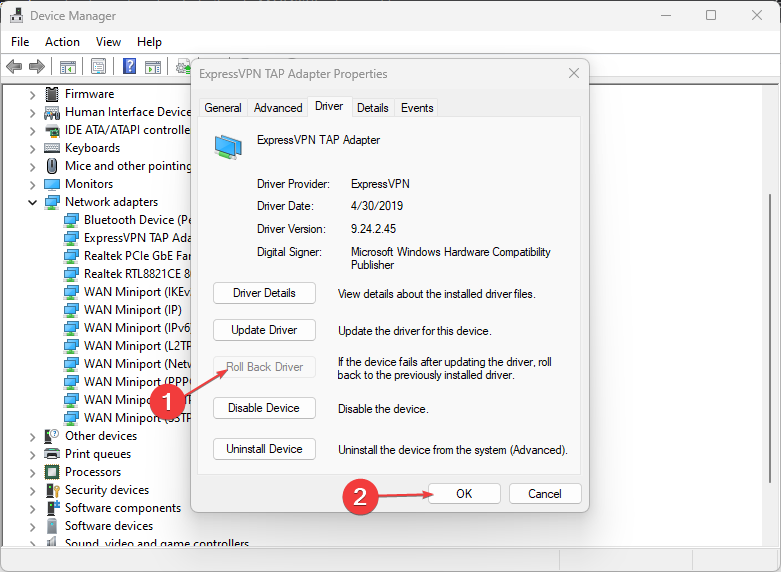
- Uruchom ponownie komputer i sprawdź, czy błąd Netwtw10.sys nadal występuje.
Wycofanie ostatniej aktualizacji urządzenia sieciowego spowoduje usunięcie wadliwych aktualizacji powodujących błąd i rozwiązanie problemów ze zgodnością.
Alternatywnie możesz sprawdzić, jak to zrobić odinstaluj aktualizacje w systemie Windows 11 aby uzyskać bardziej szczegółowe kroki.
3. Uruchom SFC i DISM, aby naprawić uszkodzone pliki systemowe
- Kliknij lewym przyciskiem myszy Początek przycisk, typ Wiersz polecenia, następnie kliknij Uruchom jako administrator.

- Kliknij Tak na Kontrola konta użytkownika (UAC) podpowiedź.
- Wprowadź to polecenie i naciśnij Wchodzić:
sfc /skanuj teraz
- Wpisz następujące polecenia i naciśnij Wchodzić:
DISM /Online /Cleanup-Image /RestoreHealth
- Uruchom ponownie komputer i sprawdź, czy pojawia się błąd.
Uruchamianie skanów SFC i DISM wykryje i naprawi uszkodzone pliki systemowe powodujące błąd BSoD Netwtw10.sys. Przeczytaj o sposobach naprawy uruchom jako opcję administratora, jeśli nie działa na komputerze z systemem Windows.
- ncsi.dll: co to jest i jak go naprawić, gdy go brakuje
- 0xC0EA000A Kod błędu: co to jest i jak to naprawić
- 3 najłatwiejsze sposoby zmiany typu pliku w systemie Windows 11
4. Uruchom przywracanie systemu
- Naciskać Okna + R klucz, aby otworzyć Uruchomić okno dialogowe, wpisz kontrola, następnie naciśnij Wchodzić.
- Typ powrót do zdrowia w pasku wyszukiwania i wybierz Powrót do zdrowia.

- Następnie kliknij Otwórz Przywracanie systemu.

- Kliknij Następny w oknie Przywróć pliki systemowe i Ustawienia.

- Wybierz punkt przywracania z którego chcesz przywrócić i kliknij Następny.

- Następnie kliknij Skończyć po procesie.
Przywracanie systemu usunie ostatnie działania, przywracając system do poprzedniego punktu.
Możesz dotrzeć do naszego przewodnika, jak to naprawić Przywróć punkt, jeśli nie działa na twoim komputerze.
Alternatywnie możesz sprawdzić tzw Przyczyny BSOD błędy. Nie wahaj się też poczytać o tzw Błąd niezgodnego sterownika Brusbsib.sys na komputerach z systemem Windows.
Jeśli masz dalsze pytania lub sugestie dotyczące innych poprawek, które zadziałały, uprzejmie upuść je w sekcji komentarzy.
Nadal występują problemy?
SPONSOROWANE
Jeśli powyższe sugestie nie rozwiązały problemu, na komputerze mogą wystąpić poważniejsze problemy z systemem Windows. Sugerujemy wybór rozwiązania typu „wszystko w jednym”, np forteca aby skutecznie rozwiązywać problemy. Po instalacji wystarczy kliknąć Zobacz i napraw przycisk, a następnie naciśnij Rozpocznij naprawę.